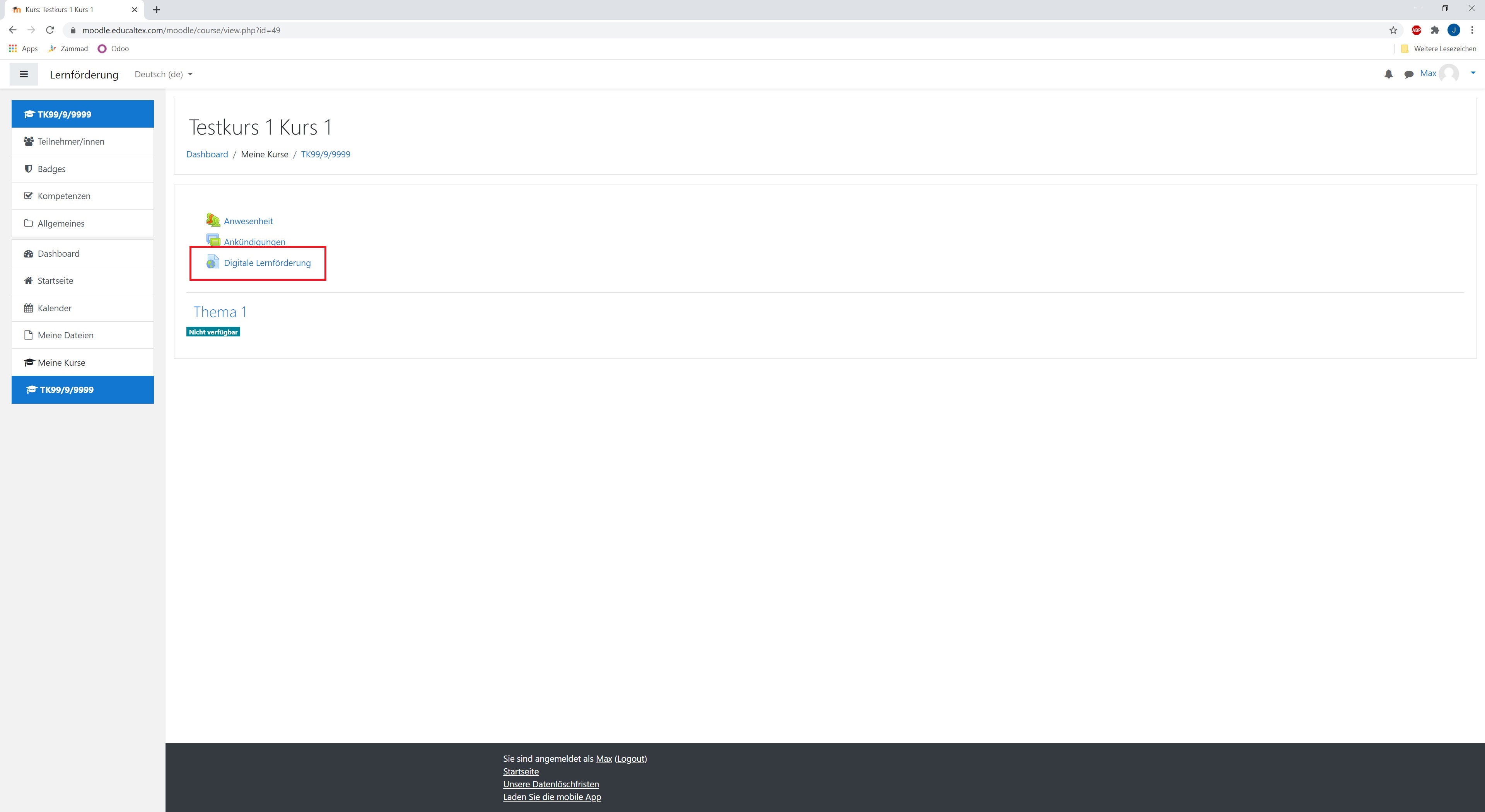Erste Schritte
Vor der Benutzung des LMS erhältst du eine E-Mail mit deinen Anmeldedaten und einem entsprechenden Link zur Plattform:
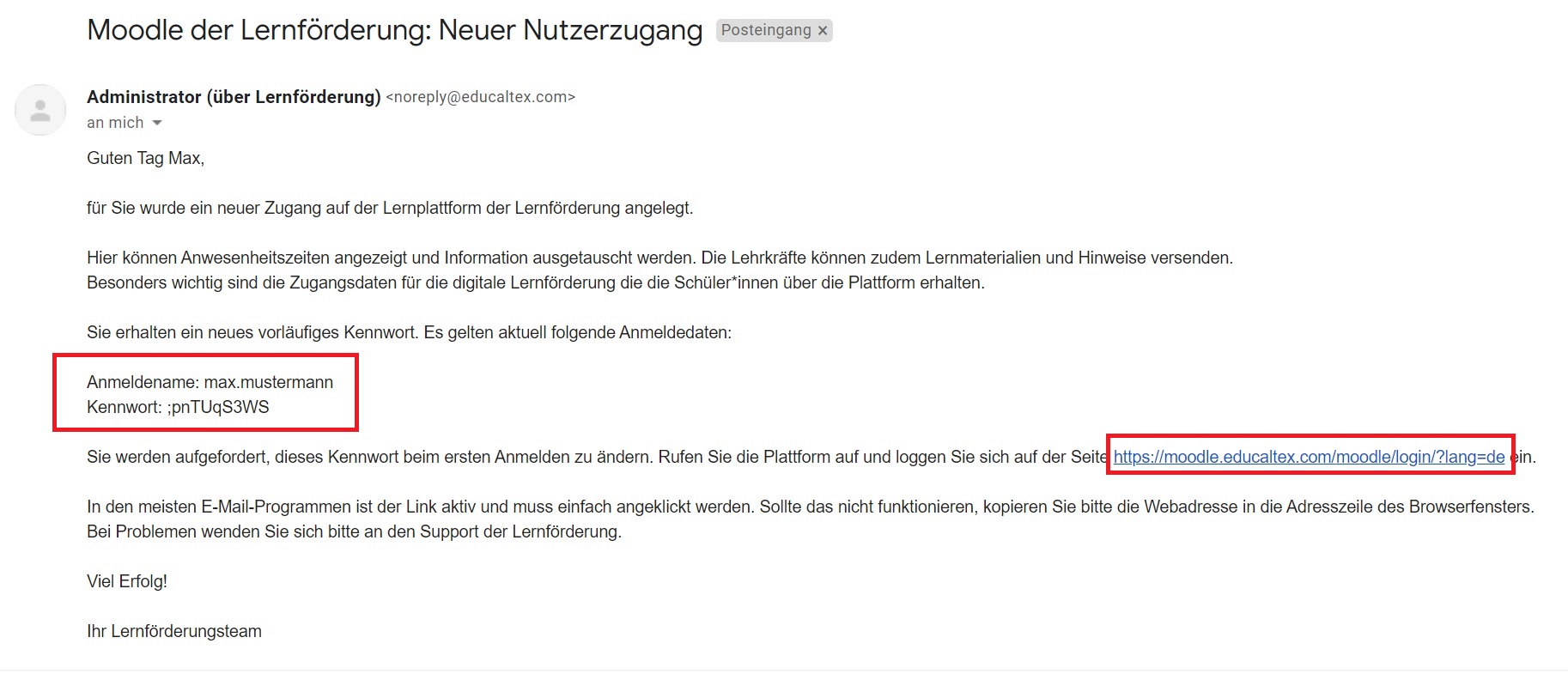
Öffne die Email und klicke auf den Link in der E-Mail. Es öffnet sich das „Login-Menu“. Hier gibst du die Anmeldedaten aus der E-Mail an.
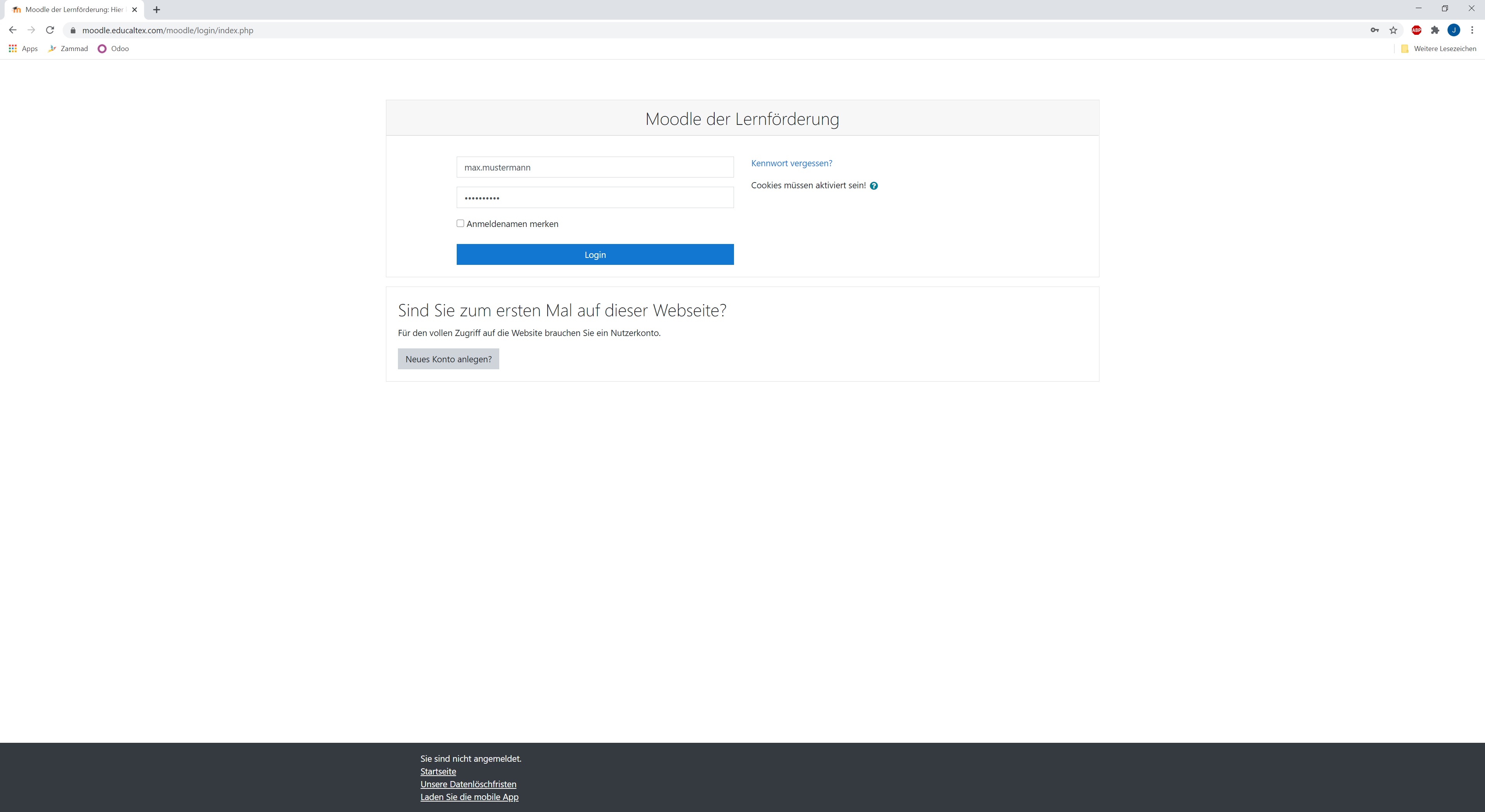
Nun wirst du aufgefordert dein Passwort zu ändern. Gib zunächst das alte Passwort aus der E-Mail ein und danach ein neues Passwort deiner Wahl.
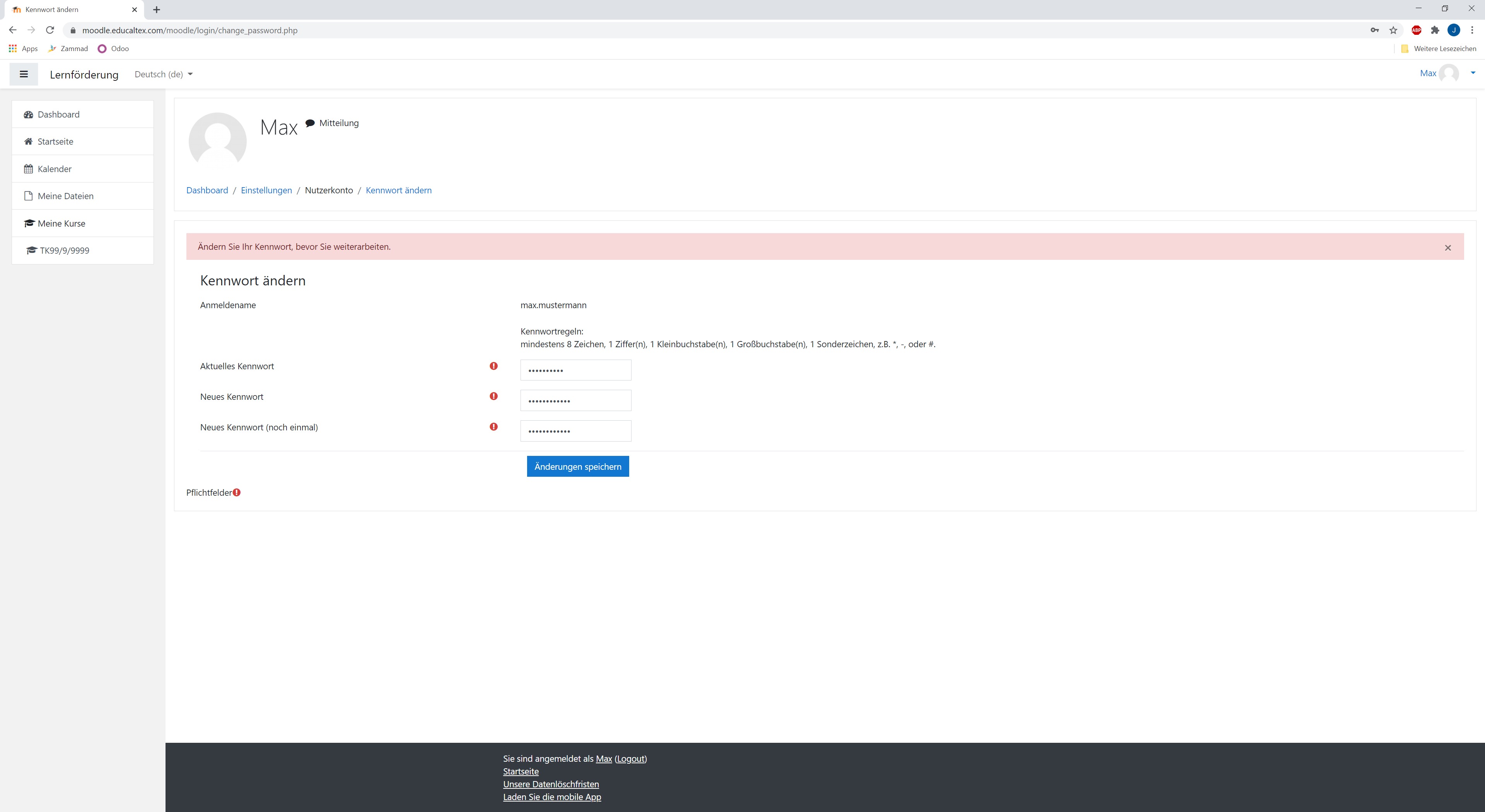
Nachdem das Passwort erfolgreich geändert wurde, klicke auf „Weiter“.
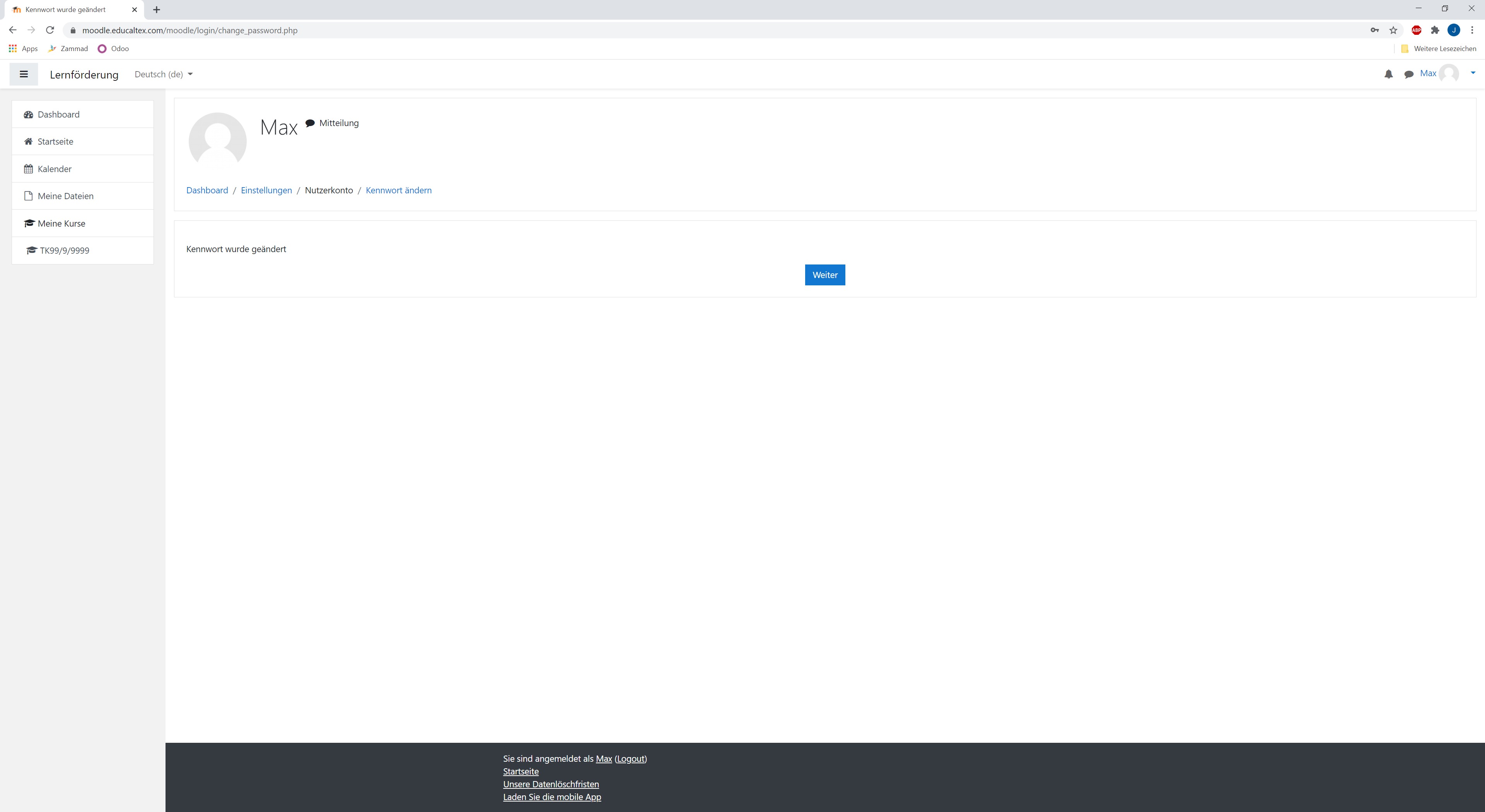
Der Kursbereich
Nun siehst du dein „Dashboard“. Hier kannst du alle Kurse sehen, an denen du teilnimmst. In unserem Beispiel nehmen wir an dem Kurs „Testkurs 1 Kurs 1“ teil. Klicke auf den Kurs um in die „Kursübersicht“ zu gelangen.
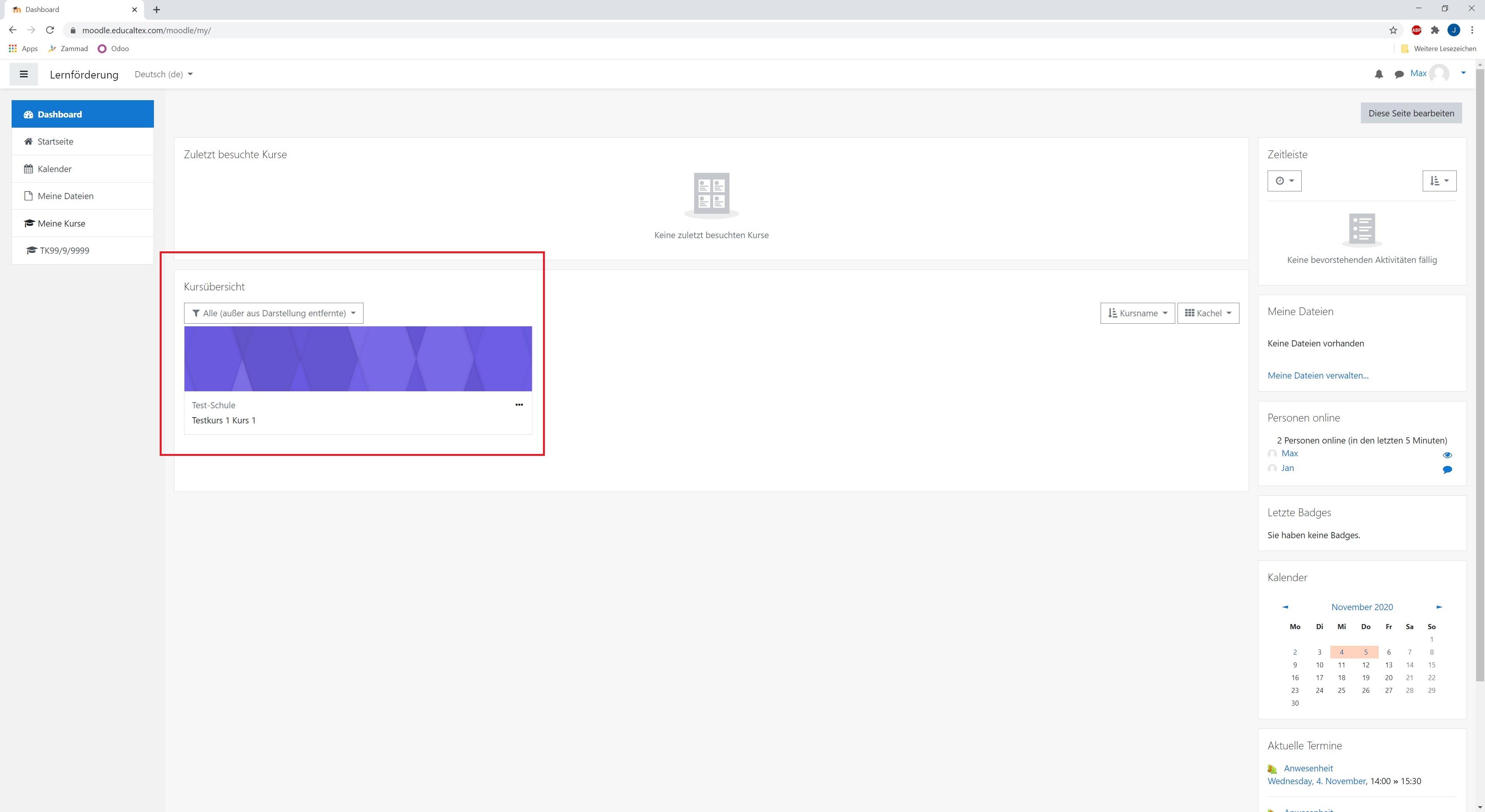
In deiner Kursübersicht kannst du drei verschiedene Bereiche sehen. Diese können variieren, je nach dem an welchem Kurs du teilnimmst. Der Bereich „Anwesenheit“ ist immer einsehbar. Klicke auf „Anwesenheit“ um die Anwesenheit anzusehen.
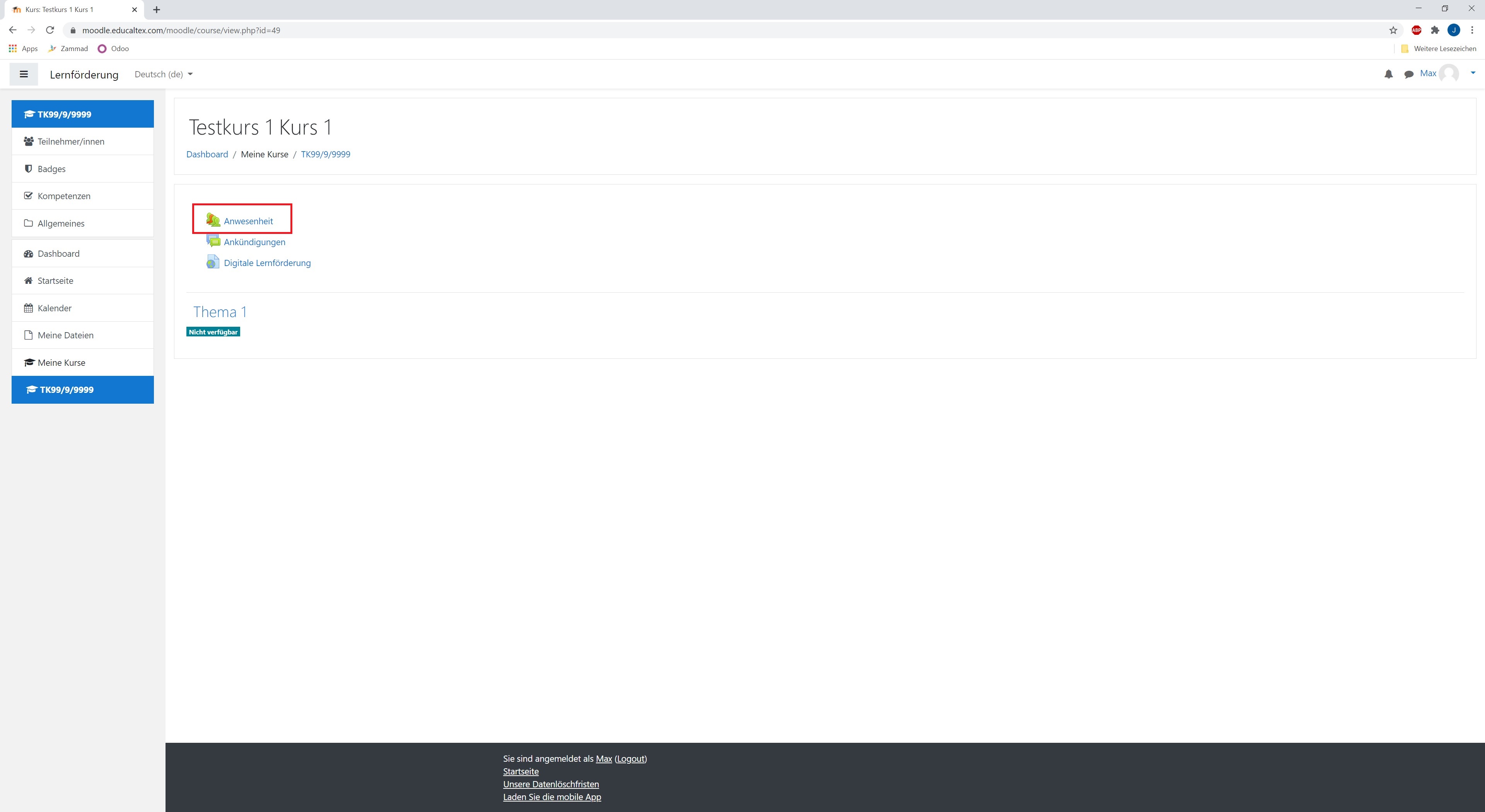
Der Kursbereich
Im Bereich „Anwesenheit“ kannst du die Termine des Kurses sowie die Kursbeteiligung einsehen. Die Lehrkraft kann zudem Bemerkungen für jeden Termin angeben. Klicke auf den Kursnamen auf der linken Seite, um zur Kursübersicht zurück zu gelangen.
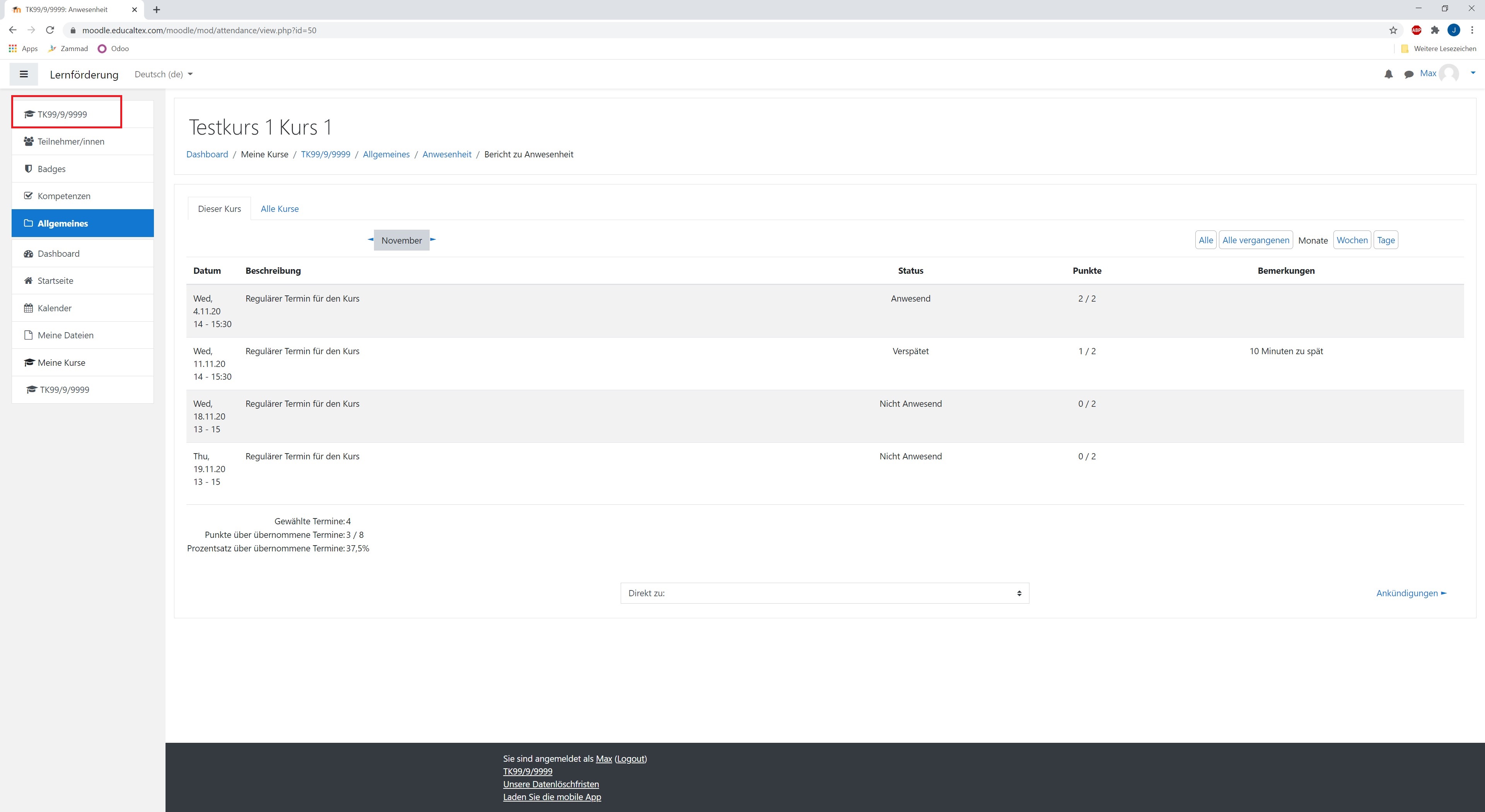
Weitere Kursbereiche
Unter Ankündigungen kannst du dich über weitere Bekanntmachungen durch die Lehrkraft informieren.

Mit einem klick auf die gewünschte Ankündigung kannst du den vollen Inhalt der Information lesen.
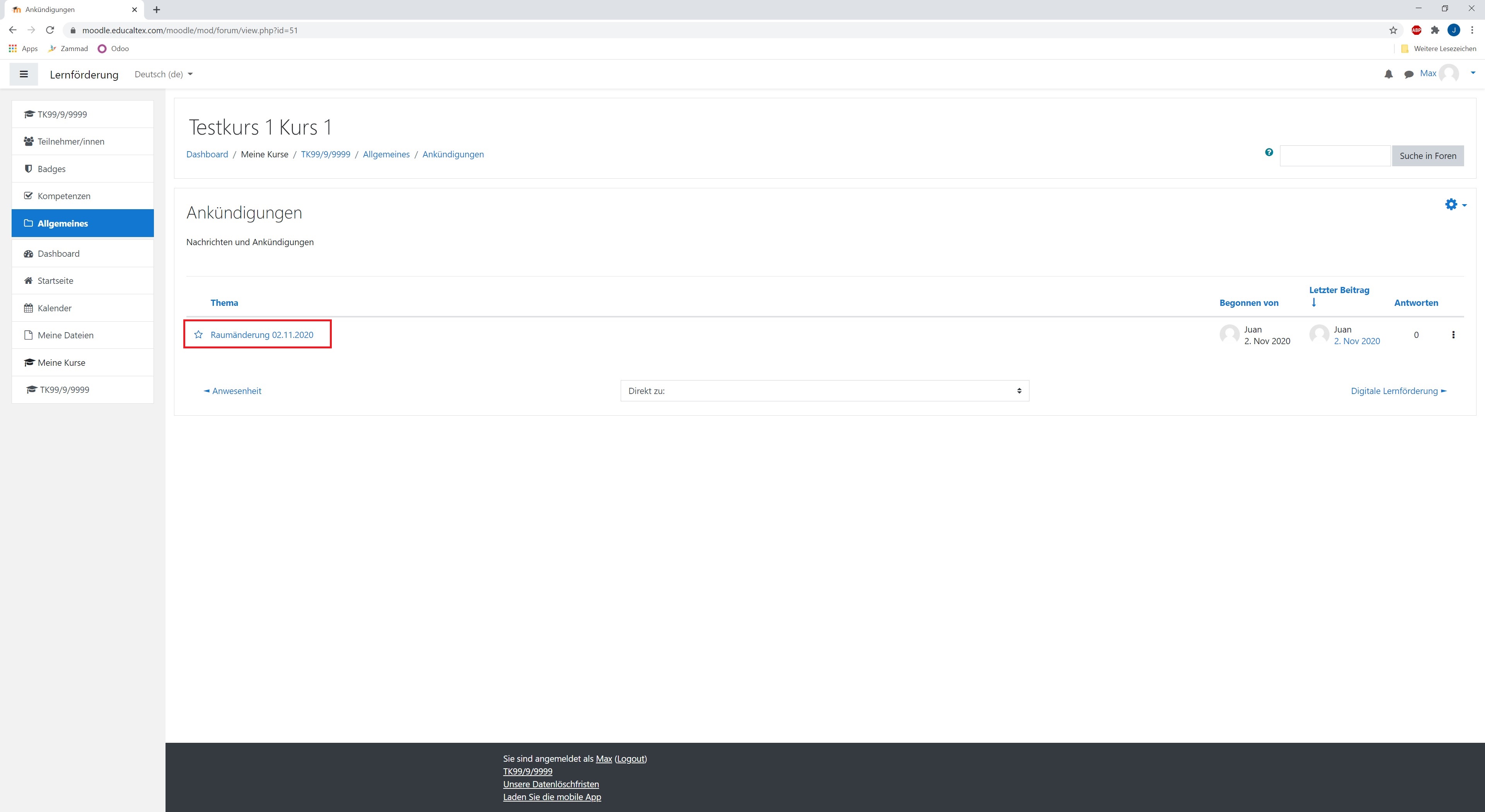
Um wieder auf die Kursübersicht zu gelangen klicke auf den oberen Namen des Kurses auf der linken Seite.
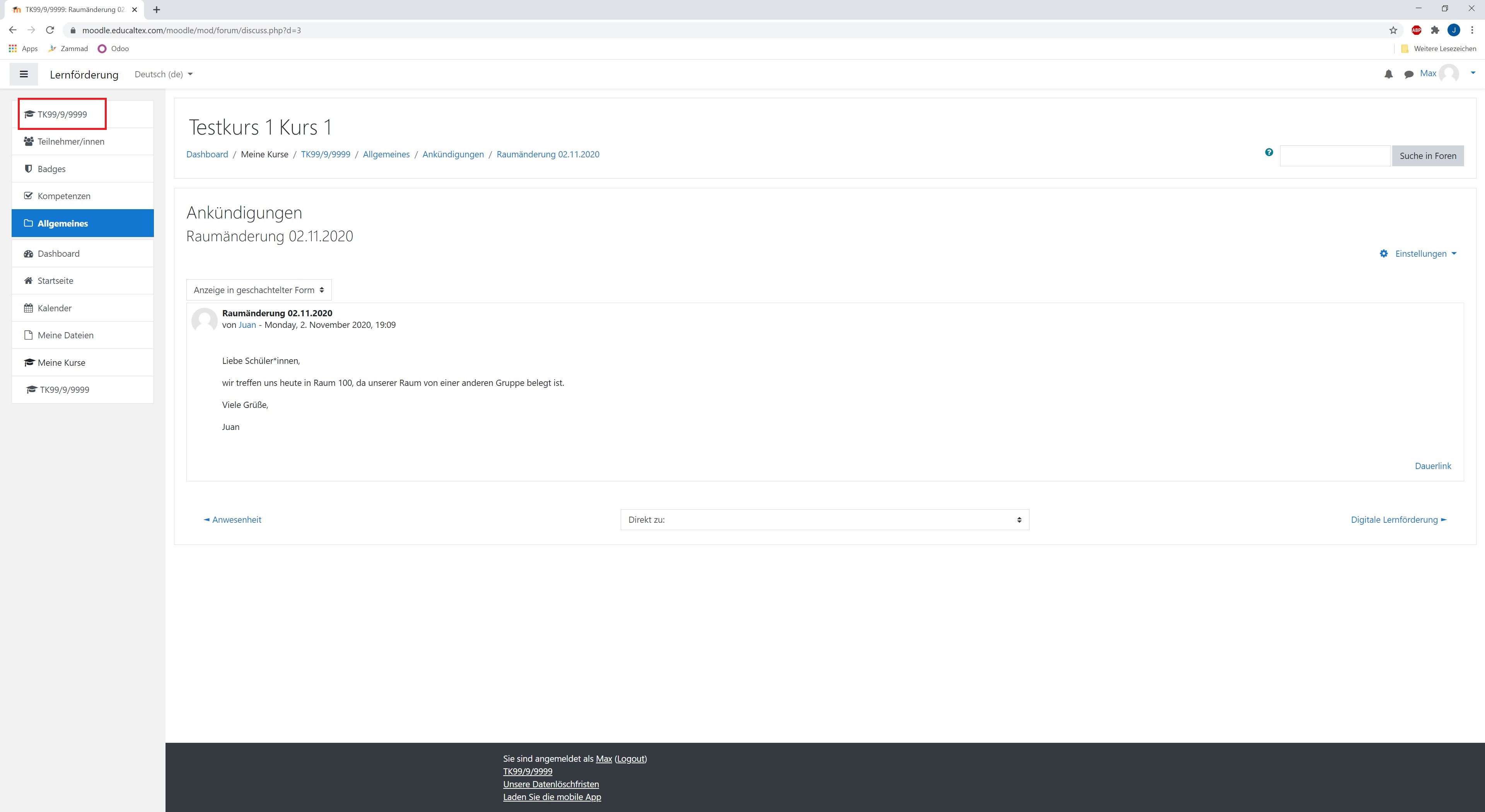
Unter dem Punkt „Digitale Lernförderung“ kommst du in den Videokonferenzraum des Lernförderungskurses. Dieser ist besonders wichtig,
wenn die Lernförderung nicht in der Schule bzw. als Präsenzunterricht stattfinden kann.
Über die Nutzung der digitalen Lernförderung erfährst du hier mehr.